【REBRO】A1用紙の位置を設定or変更する
📋 概要
CADでA1サイズの図面を印刷する際、図面範囲の設定が適切でないと、毎回印刷位置を手動で調整する必要が生じます。この問題を解決する効率的な設定方法をご説明します。
❌ よくある問題
🔄 毎回発生する手間
- 印刷のたびに位置調整が必要
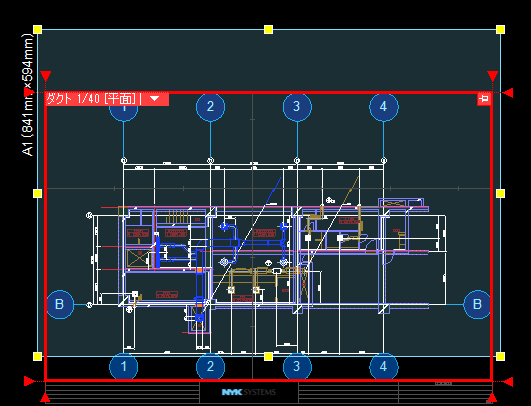
- 図面が用紙の中央に配置されない
- 印刷プレビューで毎回確認・修正作業が発生
- 作業効率の低下とミスの原因となる
✅ 解決方法:図面範囲の事前設定
🎯 設定手順
- レイアウトタブの選択
CADソフトの画面下部または上部にある「レイアウトタブ」をクリックします - 右クリックメニューの表示
レイアウトタブ上で右クリックし、コンテキストメニュー(右クリックメニュー)を表示します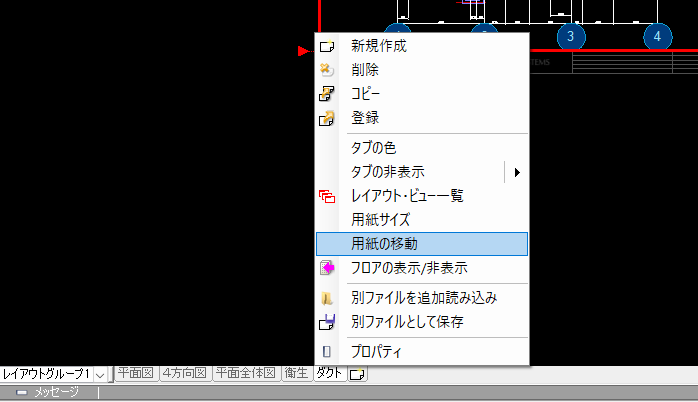
- 用紙設定の選択
表示されたメニューから「用紙移動」の項目を選択します - 範囲の調整
用紙の移動範囲を図面内容に合わせて調整します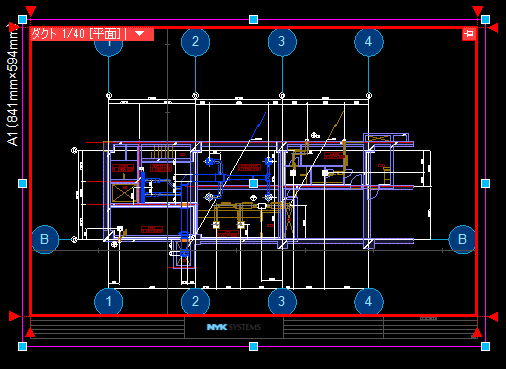
📊 設定前後の比較
| 設定前 | 設定後 |
|---|---|
手動調整が必要
|
自動で適切な位置
|
🔧 A1図面サイズの基本情報
| 用紙サイズ | 寸法(mm) | 用途 |
|---|---|---|
| A1 | 594 × 841 | 建築図面、機械図面、設備図面など |

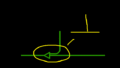
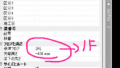
コメント